Сегодня делать портретные снимки с не-размытым фоном считается чуть ли не признаком дурного тона. Хотя, разве это началось только сейчас? Пару лет назад, когда Google Camera одной из первых (если не первой) получила программное размытие фона, это стало небольшим, но заметным толчком для развития технологий, поэтому вскоре с той же опцией подтянулись и другие программы-камеры. Алгоритмы обработки фото были неидеальные, а потому и результат не всегда устраивал пользователей. Так о программном размытии фона постепенно позабыли. В 2017 боке вышло на новый виток развития. Теперь аппаратный, а не программный. Сдвоенные камеры сегодня есть даже на некоторых аппаратах среднего или бюджетного ценового сегмента. Увы, качество съемки “двуглазых” середнячков оставляет желать лучшего, а флагманы далеко не всем по карману. А снимать крутые фотки все равно-то хочется! Поэтому ищем обходные пути.
Snapseed
Это мой любимец, потому с него и начнем. Хочется сразу предупредить читателей, чтобы эффектно размыть фон в Snapseed вам придется поработать, но именно это приложение дает самую широкую функциональность и здесь результат будет наилучшим. Попробуем пошагово разобрать процесс создания размытого фона на любом снимке.
- Выбираем снимок, жмем кнопку “Изменить” (карандаш в правом нижнем углу).
- Переходим Фильтры-Размытие.
- Подбираем желаемую форму фильтра (прямоугольник или круг), исходя из того, что фон должен полностью (это важно) быть размытым, границы объекта съемки тоже могут слегка размыться, на последующих этапах мы это исправим.
- Сохраняем, нажав галочку. Ленивый пользователь на этом этапе может остановиться, но мы не из таких, потому идем дальше.
- Выбираем историю правок (средняя кнопка в правом верхнем углу).
- Жмем “Посмотреть изменения”.
- На этапе “Размытие” нажимаем на стрелку, а в появившемся окошке “изменить” (центральная кнопка).
- Самый трудный и интересный этап. Создаем маску, постепенно выделяя то, что нужно размыть (или оставить четким, это уж как удобнее). При этом меняем интенсивность размытия, она указана в процентах под фото по центру.
Меняя интенсивность фильтра вы сможете добиться наиболее реалистичного результата. Например, в случае с пони, круп животного мы обрабатываем кистью на 25%, чтобы передать расстояние, такой же кистью мы пройдемся по траве возле морды, чтобы избежать резкой границы.
Google Play
AppStore
Point Blur(Размытые фото)
Пожалуй, самая адекватная альтернатива Snapseed. Приложение порадовало приятным современным интерфейсом и богатым набором инструментов. Здесь можно масштабировать и двигать картинку (а можно это запретить), гибко настроить размытие, его интенсивность и тип, менять толщину кисти и многое другое. К недостаткам отнесем неочевидное расположение ластика (все же, пошаговый возврат назад не всегда спасает) и невозможность снизить силу размытия там, где оно уже сделано. Для удобства пользователя в программу встроен простейший корректор основных настроек: яркости, контрастности, насыщенности и т.д. При умелом обращении этих опций будет вполне достаточно для создания достойных фотографий.
Google Play
AfterFocus
Программа, заточенная именно под создание эффекта боке, довольно известная и уже не новая. Со своими задачами программа справляется неплохо, плюс имеет два режима размытия: ручной и автоматический. Второй хорошо работает только в идеальных условиях, а вот с первым, хоть и придется заморочиться — результат будет отличным. Понравилось, что есть лупа, которая позволить приблизить и тщательнее обработать часть изображения, возможность сохранять незаконченные проекты и наличие гибкой настройки интенсивности размытия. После создания боке, фотографию можно будет дополнительно обработать: добавить виньетирование, изменить яркость, контрастность или применить один из многочисленных фильтров. Не понравилось оформление приложения: оно несовременное и не всегда удобное.
Google Play
DSLR Camera Effect Maker
Самое лаконичное в нашей подборке приложение. В нем, по сути, всего две опции: или размыть часть фото или оставить четкой часть фото. Эффект боке получается довольно красивый, но сделать его идеально можно только на простых формах, так как масштабирование здесь отсутствует. Можно менять толщину кисти, но этого часто бывает недостаточно. Также, можно изменять интенсивность размытия, но применяется эта настройка только ко всему снимку в целом, а не к отдельным его участкам. К слову, тестовое фото повело себя в приложении странно: перевернулось на 90゜без видимых на то причин.
Google Play
Tadaa SLR
На iOS аналогичных приложений меньше, но они имеются и хорошего качества. Например, Tadaa SLR. В программе можно быстро выделить основной объект съемки, исправить огрехи при выделении, приблизить часть картинки и отменить последние изменения — это основной набор, необходимый для успешного редактирования снимков. Приложение также позволяет менять интенсивность и тип размытия, имеет набор фильтров для дополнительной постобработки, удобно в работе и приятно оформлено. Стоит отметить, что приложение платное, его стоимость составляет примерно $5.
AppStore
FabFocus
Эта программа, в первую очередь, создана для редактирования портретов и снабжена встроенным алгоритмом обнаружения лиц. Приложение может работать в автоматическом режиме, самостоятельно находя основной объект и размывая фон. При желании, пользователь может вмешаться в этот процесс, выбрать форму для боке и интенсивность эффекта. В работе программа проста, особого обучения не требует. Зато требует денег, покупка FabFocus обойдется пользователю примерно в $5.
AppStore
На этом все. О своих любимых редакторах фотографий вы можете рассказать в комментариях.
Эффект боке: как сделать размытые фото на телефоне
Май 20, 2019
— Mimihack, Факты
Боке — довольно интересный и необычный эффект, который пользуется у профессиональных фотографов особой популярностью. И это неудивительно, ведь фотографии получаются довольно атмосферными и художественными. Эффект заключается в легком размытии заднего плана, при этом на фоне все равно можно различить очертания в виде геометрических фигур. Как же размыть фон на фото на телефоне? В нашей статье мы поговорим о популярных приложениях для андроида, с помощью которых можно сделать на снимках эффект боке.

Обзор приложений для размытия фона на телефоне
Сегодня в Google Play можно найти огромное количество всевозможных программ для съемки или обработки фото. С их помощью зачастую можно спасти даже самые, казалось бы, неудачные кадры. Мы выделили несколько крутых приложений, которые позволят без особых усилий размыть фото на андроид.
- Bokeh (Background defocus)
Одна из лучших бесплатных программ, которая идеально подходит для создания эффекта боке и размытия заднего плана на фотографиях. Важно отметить, что создана она для съемки, а не для редактирования готовых снимков. Данный вариант больше подходит для создания селфи и портретов, поэтому чтобы сделать красивое фото на размытом фоне, необходимо, чтобы объект находился в 15-45 см от объектива. Несомненно, главным критерием качества изображения являются характеристики андроида.


- DSLR Camera Blur Background
Простое и очень понятное приложение для размытия фона на фото. Находится в свободном доступе в Google Play и содержит все необходимые инструменты для редактирования заднего плана. Программа подходит для готовых снимков.


- AfterFocus
Популярная программа, которая позволяет редактировать задний план в ручном и автоматическом режимах. Все, что необходимо, — обвести пальцем зону, на которой будет фокус, остальную часть изображения AfterFocus размоет. Редактировать можно только снимки, сделанные с помощью приложения. Программу можно скачать бесплатно на любой телефон с системой Android.


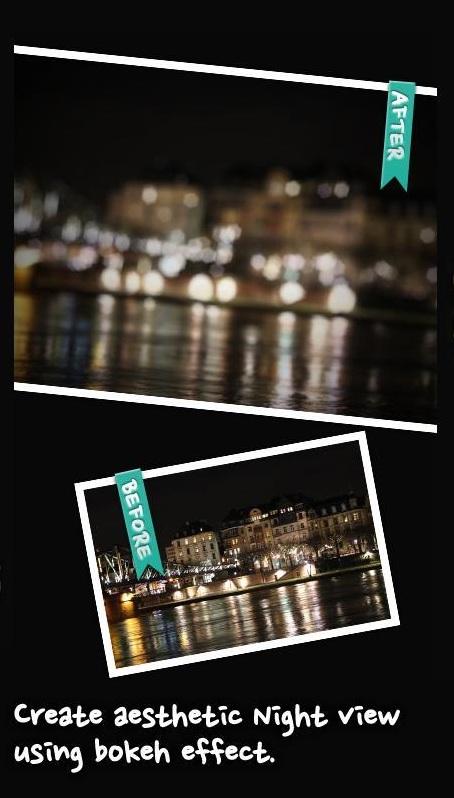
- Snapseed
Приложение, которое покорило сердца пользователей своей функциональностью и отличными эффектами. Чтобы размыть фон на фото на телефоне, необходимо открыть понравившееся фото, перейти в Фильтры-Размытие и выбрать подходящую форму инструмента. Добиться реалистичного результата можно, меняя интенсивность фильтра.
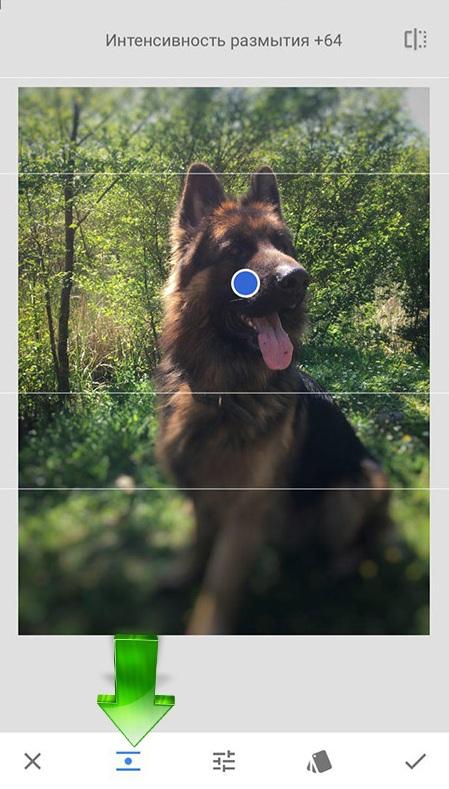
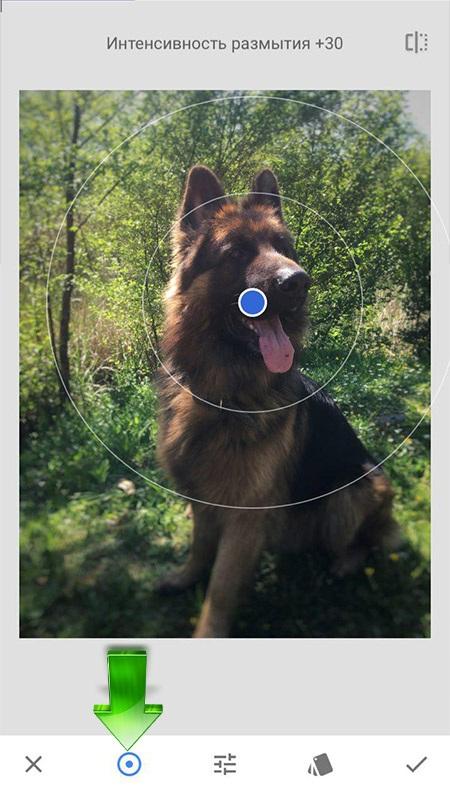
Как сделать размытые фото на телефоне?
Сложно ли делать размытый фон на фото? Вовсе нет! Добиться эффекта боке можно, если придерживаться во время съемки определенных правил.
- Правильное расстояние между камерой и объектом. Перед съемкой важно убедиться, что между моделью и телефоном не менее двух метров. Для портретных снимков это расстояние составляет от 5 см до 2 м. Чтобы размыть фон на фото на андроиде, необходимо правильно выставлять фокус во время съемки.
- Отсутствие ненужных прозрачных препятствий. Речь идет о линзах очков или оконных рамах. Рекомендуется избегать расположения прозрачных элементов на переднем плане рядом с главным объектом.
- Правильный фон. Если вы хотите получить красивый эффект боке, не стоит делать снимок на скучном однотонном фоне, например серой бетонной стене. Отличной альтернативной станут освещенные окна зданий, листья деревьев, сквозь которые пробивается солнце, цепочка огней и т.д.
Главным правилом съемки, несомненно, является практика. Не бойтесь экспериментировать и применять новые техники и эффекты.
Вам также могут понравиться
Наши продукты
Все же знают фишку нового айфона, когда он размывает фон, концентрируясь на определенном предмете? В этой статье мы откроем секрет, как просто сделать фото с эффектом боке на телефоне.
Snapseed
В прошлой нашей статье мы рассказывали, как сделать эффект размытия на фото с помощью нескольких приложений. Но те методы хороши для того, если вам просто нужно спрятать некрасивый фон. При таком не очень резком бэкграунде получается неоптическое размытие. И выглядит это непрофессионально.
Хороший редактор фото для айфона и андроида, который поможет сделать эффект боке, называется Snapseed. Он доступен для скачивания в официальных магазинах AppStore и Google Play.
Как сделать фото с эффектом боке:
- Открыть фоторедактор Snapseed.
- Выбрать Инструменты – Размытие.
- В нижнем меню тапнуть на кружочек и выбрать горизонтальное размытие.
- Если объект располагается по горизонтали, то наложить эффект горизонтально, а если предмет вертикальный, то вертикально.
- С помощью средней иконки на нижней панели можно регулировать интенсивность размытия, переходы и степень виньетирования.
- Сохранить эффект.
- Если что-то неправильно размылось или был задет какой-то предмет, то можно нажать в верхнем правом углу на два слоя со стрелочкой – Посмотреть изменения – Размытие – Изменить. С помощью кисти и маски изменить картинку.
С горизонтальным размытием эффект боке на фото получается правильно оптическим, словно кадры делались на зеркальный фотоаппарат. В этом случае размытие идет по возрастающей. Чем дальше уходит перспектива, тем больше размыт план.

Красивые текстуры
На фото с эффектом боке довольно часто можно увидеть красочные огоньки от гирлянды или от ночных огней города. Как же подобную текстуру наложить на телефон и где ее взять?
Вариант 1
На сайте Avatan+ или в приложение Avatan Plus в разделе Текстуры можно найти огромное количество огоньков, звездочек и сердечек. В поиске фоторедактора лучше всего вводить слово «боке» или «огоньки». Ну а дальше добавить фон вот этим способом.
Вариант 2
Наложить текстуры огоньков также можно в следующих приложениях:
- Insta Bokeh;
- Blur Bokeh;
- Pixlr-o-matic;
- Lens Distortions;
- Bokeh Lens (цена – 75 рублей на 2019 год);
- Leak.ly (платный пак за 299 рублей);
- Bokeh Cam FX;
- Bokeh Camera – Color Effects;
- Love Bokeh Photo Effects FX;
- Photo Texture + Stickers;
- Light Effect Camera lab;
- LensLight.

Сорви овации
Будьте самыми стильными! Используйте суперэффекты:
- Фильтры и маски для ТикТока.
- Бьюти приложения для видео.
- Красивые шрифты.
- Видеоредакторы.
- Убрать предмет с фото.
- Flat Lay раскладка.
- Оживить фото.
- Соединить 2 фото в 1 лицо.
- Акварельные мазки.
- Надпись в круге на фото.
- Изменить цвет предмета на фото.
- Топ-20 лучших фильтров VSCO.
- Рамки (большая коллекция).
- Двойная экспозиция.
- Снимки в стиле Полароид.
Еще куча лайфхаков, секретов обработки, лучших фильтров и необычных масок. А также о том, как сделать радугу на лице, наложить текст, правильно разложить раскладку на фото, описано в сборной большой статье. Кликайте на картинку!

Теперь вы знаете, как создать фото с эффектом боке для социальных сетей. Пользуйтесь нашими простыми советами и преображайте свои оригинальные снимки. Пускай они набирают огромное количество лайков и восхищения среди ваших подписчиков, как и вы сами!
Спасибо за ваше потраченное время
30 сентября 2016
Можно ли на телефон фотографировать, как «на зеркалку»?

Рассмотрим приложения, с помощью которых на фотографиях можно получить эффект размытия заднего фона.
За что обычные пользователи любят фотографии, сделанные на зеркальную или системную камеру с большой матрицей? Не за широкий динамический диапазон или уровень передачи полутонов, им нравится размытие заднего плана — так называемое боке. И с этим трудно поспорить, практически любой, не самой удачной фотографии можно придать более художественный вид, если фон за главным объектом будет размыт. Разумеется, таким образом нельзя сделать из обычного снимка шедевр, но это отличный способ сделать портрет выразительнее или скрыть некрасивый задний план.

На фотоаппаратах с крупной матрицей (начиная от Micro 4/3) снять с эффектом боке очень легко. Достаточно подойти ближе к объекту съемки, открыть диафрагму на максимум или снимать на длинном фокусном расстоянии. В смартфонах устанавливаются очень маленькие сенсоры, и из-за этого получить оптическое размытие заднего фонапроблематично, только при близкой съемке маленьких объектов. Поэтому многие производители начали придумывать алгоритмы программной обработки снимков с эффектом боке.

В 2014 году HTC представила One M8, в котором установили отдельную камеру только для измерения глубины сцены для эффекта боке, но получалось примерно так же, как на смартфонах с программным размытием — не всегда объект съемки четко отделялся от фона. Идея не прижилась. Сейчас двойной модуль камеры снова набирает популярность, так, например, Huawei P9 и iPhone 7 Plus тоже могут размывать задний план.
Я решил задаться вопросом, можно ли получить качественный эффект боке с помощью сторонний приложений. По итогу своего небольшого исследования я остановился на трех приложениях, о которых хочу рассказать.
Google Камера
Это приложение по умолчанию установлено на всех Nexus-устройствах. Помимо обычных функций типа съемки фото и видео, в Google Камера можно создавать обычные или сферические панорамы и снимки с размытием заднего фона. Для работы этого режима не нужно иметь двойной модуль камеры. Чтобы снять фотографию с размытым фоном, нужно проделать три шага: выбрать объект на расстоянии до 2 метров, нажать на кнопку спуска, поднять устройство вверх, не прекращая наводиться на объект.


По итогу выходит очень правдоподобный эффект боке, но некоторые контуры объекта тоже размываются, а сложные участки (см. ниже, пространство между хвостом и туловищем кота), наоборот, остаются в фокусе. Другой минус этой функции — очень тяжело так сфотографировать фигуры людей или животных, объект должен быть неподвижен. Но это самый простой способ получить снимок с размытым фоном, если в вашем смартфоне нет такой возможности изначально.
Стоимость: бесплатно, для большинства смартфонов придется устанавливать через apk-файл.
AfterFocus
Это приложения для очень усидчивых и кропотливых пользователей. В AfterFocus можно загрузить уже готовый снимок, после чего нужно создать слой-маску объекта. Сделать это можно двумя способами — в ручном или в полуавтоматическом режиме. Я рекомендую пользоваться вторым, который в приложении называется «Smart» (умный).

С этой функцией не обязательно обводить края объекта с максимальной точностью, достаточно нарисовать примерные границы, и приложение автоматически отделит фон. Подобным образом в Photoshop действует инструмент «магнитное лассо». Это хорошо работает на контрастных объектах, которые сильно выделяются на заднем плане, иначе придется вручную помогать кистью.

Размытие с помощью приложения AfterFocus

Olympus OM-D E-M10, 28 мм, f/3.5
Получить фотографию с красивым размытием мне удалось за три минуты. Из-за спешки на снимке есть множество огрехов вокруг контура фигурки, но для публикации в социальных сетях этого вполне достаточно. Если же полностью вручную создать маску объекта и использовать весь набор настроек, то, как мне кажется, можно получить почти идеальный результат. Но далеко не каждый готов кропотливо сидеть и обводить контур объекта.
Стоимость: есть бесплатная версия с ограничениями, AfterFocus Pro — 59 рублей.

Aviary
Это фоторедактор со множеством разнообразных функций для работы над улучшением снимка. В том числе с помощью Aviary можно создавать эффект размытия, но для этого не нужно редактировать слой-маску для отделения объекта от заднего фона, как в AfterFocus. Достаточно «закрасить» нужную область на фото с помощью размывающей кисти, настроить можно только размер мазка, нельзя даже выбрать силу размытия. Благодаря этому можно очень быстро, буквально за полминуты, сделать эффект боке на фотографии.

Размытие с помощью приложения Aviary

Olympus OM-D E-M10, 28 мм, f/3.5
Это приложение подойдет для простых снимков с несложными объектами, без мелких деталей вроде волос или шерсти. Но такие фотографии пока не «под силу» даже для iPhone 7 Plus.
Стоимость: бесплатно

Заключение
Программным способом сделать фотографию с эффектом боке, как на фотоаппаратах, практически невозможно, но можно получить очень близкий к этому результат. У того же iPhone 7 Plus или Huawei P9 получаются очень красивые портреты, другое дело, что маленький сенсор не может так подробно передавать полутона. Программного размытия хватает для публикации в социальных сетях, а требовать чего-то большего от смартфона глупо.
Благодарю за внимание.
После выхода iPhone 7, Huawei Honor 8 и P9 в Сети всё чаще обсуждают возможность снимать фотографии с размытым задним фоном. Данный эффект придает фотографиям солидности и ощущение большего качества. Картинка получается более профессиональной. Однако как быть тем, кто не имеет в арсенале подобных аппаратов, но желает публиковать в Instagram фотоснимки с эффектом боке? На помощь придет приложение AfterFocus.

Оно доступно как пользователям iOS, так и пользователям Android. Однако если в случае с iOS речь идет о платном приложении, стоимость которого составляет 75 рублей, владельцы Android-аппаратов могут быть спокойны — ваша версия абсолютно бесплатна, но с рекламой. Существует также и платная Pro версия с отсутствием рекламы.
Первым делом пользователю нужно выбрать фотографию, после чего откроется окно, где нужно с помощью нескольких инструментов выбрать область, которая будет в фокусе, область, которая будет частично в фокусе и область, которая будет полностью размыта:
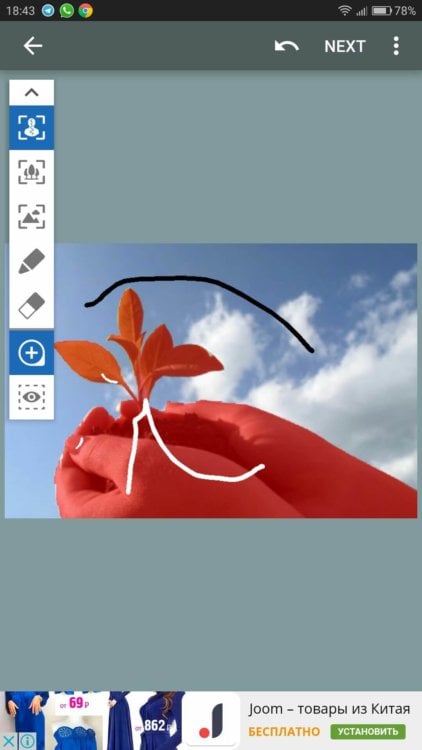
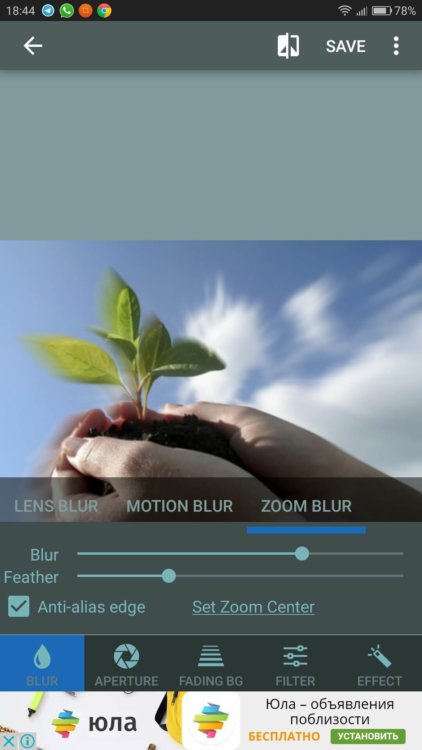
Плюс приложения в том, что здесь можно не закрашивать объект вручную, в AfterFocus имеется умный инструмент, который при выделении определенной области выделает похожую по цвету область рядом с ней. Например, если нарисовать линию на человеке, которая будет частично обхватывать все его части тела, данный человек будет выделен целиком. То же касается и заднего плана.
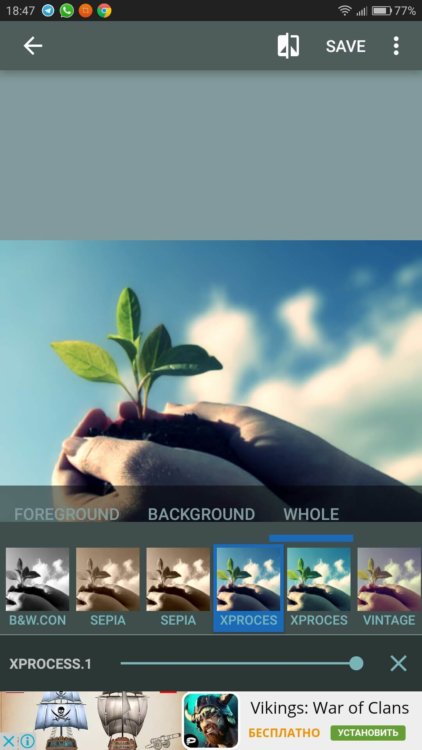
Данный этап является наиболее важным, поэтому следует проявить ловкость рук. Далее перед пользователем появится окно с возможностью настройки различных параметров — сила размытия, сглаживание объекта, который находится в фокусе, выбор фильтров, можно также использовать эффект усиления размытия. Например, если на фотографии изображено поле, можно с помощью параметра «Fading BG» сделать так, чтобы размытие появлялось постепенно по мере отдаления от камеры.
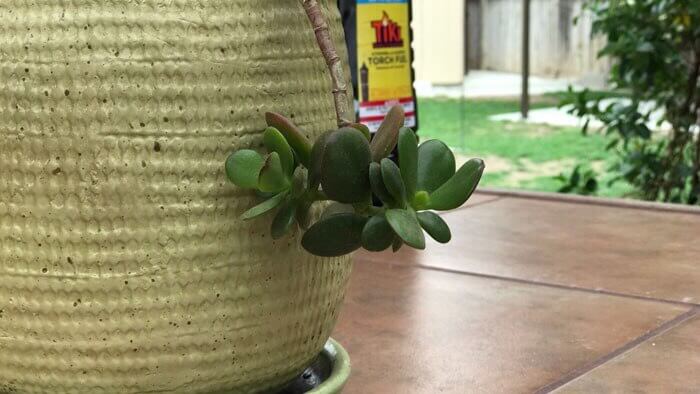
Оригинальное изображение

iPhone 7 Plus

AfterFocus
Технически приложение можно назвать идеальным, здесь нет ничего лишнего, и нет того, к чему бы можно было придраться: всё максимально удобно как в плане функциональности, так и в плане использования. Определенно рекомендуем AfterFocus к скачиванию.
- Приложение: AfterFocus
- Разработчик: MotionOne
- Категория: Фотография
- Версия: 2.1.0
- Цена: Бесплатно
- Скачать: Google Play
Mimihack, Факты
Май 20, 2019 — Mimihack, Факты
Боке — довольно интересный и необычный эффект, который пользуется у профессиональных фотографов особой популярностью. И это неудивительно, ведь фотографии получаются довольно атмосферными и художественными. Эффект заключается в легком размытии заднего плана, при этом на фоне все равно можно различить очертания в виде геометрических фигур. Как же размыть фон на фото на телефоне? В нашей статье мы поговорим о популярных приложениях для андроида, с помощью которых можно сделать на снимках эффект боке.

Содержание
- Обзор приложений для размытия фона на телефоне
- Как сделать размытые фото на телефоне?
- Fabby
- Tadaa и Tadaa SLR
- Snapseed
- AirBrush
- Facetune
- Размытие и мозаика
- Snapseed
- AirBrush
- Facetune2
- Fabby
- TADAA
Обзор приложений для размытия фона на телефоне
Сегодня в Google Play можно найти огромное количество всевозможных программ для съемки или обработки фото. С их помощью зачастую можно спасти даже самые, казалось бы, неудачные кадры. Мы выделили несколько крутых приложений, которые позволят без особых усилий размыть фото на андроид.
- Bokeh (Background defocus)
Одна из лучших бесплатных программ, которая идеально подходит для создания эффекта боке и размытия заднего плана на фотографиях. Важно отметить, что создана она для съемки, а не для редактирования готовых снимков. Данный вариант больше подходит для создания селфи и портретов, поэтому чтобы сделать красивое фото на размытом фоне, необходимо, чтобы объект находился в 15-45 см от объектива. Несомненно, главным критерием качества изображения являются характеристики андроида.
- DSLR Camera Blur Background
Простое и очень понятное приложение для размытия фона на фото. Находится в свободном доступе в Google Play и содержит все необходимые инструменты для редактирования заднего плана. Программа подходит для готовых снимков.
- AfterFocus
Популярная программа, которая позволяет редактировать задний план в ручном и автоматическом режимах. Все, что необходимо, — обвести пальцем зону, на которой будет фокус, остальную часть изображения AfterFocus размоет. Редактировать можно только снимки, сделанные с помощью приложения. Программу можно скачать бесплатно на любой телефон с системой Android.
- Snapseed
Приложение, которое покорило сердца пользователей своей функциональностью и отличными эффектами. Чтобы размыть фон на фото на телефоне, необходимо открыть понравившееся фото, перейти в Фильтры-Размытие и выбрать подходящую форму инструмента. Добиться реалистичного результата можно, меняя интенсивность фильтра.
Как сделать размытые фото на телефоне?
Сложно ли делать размытый фон на фото? Вовсе нет! Добиться эффекта боке можно, если придерживаться во время съемки определенных правил.
- Правильное расстояние между камерой и объектом. Перед съемкой важно убедиться, что между моделью и телефоном не менее двух метров. Для портретных снимков это расстояние составляет от 5 см до 2 м. Чтобы размыть фон на фото на андроиде, необходимо правильно выставлять фокус во время съемки.
- Отсутствие ненужных прозрачных препятствий. Речь идет о линзах очков или оконных рамах. Рекомендуется избегать расположения прозрачных элементов на переднем плане рядом с главным объектом.
- Правильный фон. Если вы хотите получить красивый эффект боке, не стоит делать снимок на скучном однотонном фоне, например серой бетонной стене. Отличной альтернативной станут освещенные окна зданий, листья деревьев, сквозь которые пробивается солнце, цепочка огней и т.д.
Главным правилом съемки, несомненно, является практика. Не бойтесь экспериментировать и применять новые техники и эффекты.
Иногда бывает так классно получаешься на снимках, а фон сзади получается просто безобразным. И хочется скрыть весь этот беспорядок или вырезать свою фигуру на снимке. В этой статье мы расскажем, как размыть задний фон на фото онлайн и бесплатно всего за пару кликов!
Fabby
Размыть задний фон на фото на айфоне или андроиде можно с помощью приложения Fabby. Оно абсолютно бесплатно, скачать его можно в официальном магазине AppStore и Google Play.
Как сделать фото с размытым задним фоном:
- Открыть приложение Fabby.
- На нижней панели найти вкладку «Размытие фона».
- Не знаете, как снять фото с размытым фоном? Из всех вариантов нужно выбрать любой понравившийся и сделать снимок.
- Если нужно сделать размытым старое изображение, то его можно выбрать из Галереи, нажав на маленький кружок над самим эффектом.
- Сохранить снимок в Фотопленку.
Приложение хорошо еще и тем, что там можно не только размыть задний фон на фото, а подставить вообще любой бэкграунд к вашему силуэту. Можно выбрать из готовых: сердечки, звезды, райский остров, цветы, пузыри, котики, салют, пончики, абстракция и многое другое.
Tadaa и Tadaa SLR
Задний фон на фото сделать размытым помогут два приложения: Tadaa и Tadaa SLR. Первая программа является абсолютно бесплатной, а вот вторая стоит 299 рублей. Обе они оснащены большим количеством полезных функций.
Как размыть задний фон на фото через приложение Tadaa:
- Открыть программу Tadaa.
- В нижней панели найти вкладку Blur.
- Появится маска, которая выделяет только четкую область, а весь остальной фон делает размытым. Ее можно передвигать, сужать и раздвигать по желанию.
- После проделанных операций сохранить снимок в Галерею.

Snapseed
Задний фон на фото сделать размытым онлайн можно с помощью приложения Snapseed. Бесплатно его можно скачать в официальных магазинах AppStore и Google Play.
Как делать фото с размытым задним фоном:
- Открыть приложение Snapseed.
- Далее выбрать Инструменты-Размытие.
- Двигать маску до тех пор, пока не будет размыта нужная поверхность.
- Сохранить снимок в Галерею.

AirBrush
Еще одна программа, которая помогает размыть задний фон на фото, называется AirBush. Программа является абсолютно бесплатной. Найти ее можно в официальных магазинах приложений.
Как размыть задний фон на фото онлайн через редактор:
- Открыть приложение AirBrush.
- Через Библиотеку выбрать нужное изображение.
- На нижней вкладке выбрать пункт Инструменты – Размытие.
- Здесь нужно пальцем аккуратно закрасить тот участок фона, который вы хотите размыть.
- Регулировать насыщенность размытия и размер можно также в нижней вкладке.
- Сохранить снимок в Фотопленку.
Facetune
Facetune – это редактор, который помогает размыть задний фон на фото. Подойдет также и программа Facetune 2. В ней есть похожая функция.
Как размыть задний фон:
- Открыть Facetune.
- Загрузить нужный снимок.
- На нижней вкладке выбрать пункт «Размыть».
- Аккуратно пальцами заблёрить всё ненужное пространство. Ластиком можно стереть всё лишнее.
- Сохранить снимок в Галерею.
Размытие и мозаика
Какое приложение и фоторедактор размывает фон на фотографии? Эта программа называется Размытие и мозаика. Оно также доступно для скачки в официальных магазинах.
Как размыть задний фон на фото:
- Открыть приложение Размытие и мозаика.
- Выбрать нужное изображение из Фотопленки.
- Средняя линия на нижней панели – это эффекты.
- А самая нижняя линия – это интенсивность и частота эффекта.
- Блёрить нужно пальцем те места, которые нужно замазать.
- Сохранить снимок в Галерею.
В приложении можно наложить еще и мозаику на фото.
Будьте самыми стильными! Используйте супер эффекты:
Еще куча лайфхаков, секреты обработки, лучшие фильтры, о том, как сделать радугу на лице, как наложить текст, сделать правильную раскладку на фото собраны в нашей общей статье. Кликайте на картинку!Теперь вы знаете, как размыть задний фон на фото. Качайте любое приложение, которое вам нравится и блёрьте бэкграунд, чтобы скрыть все нежелаемые объекты на снимках. Пусть ваши снимки набирают огромное количество лайков.
Спасибо за ваше потраченное время
| itemprop=’image’ src=’https://trashbox.ru/apk_icons/1043100_192.png’ class=image_microdata> | >disastah, 7 февраля 2019 — 14:52 |
Android 4.1+ Размытие Фона на Фото – это приложение отличный редактор для фотографий который делает просто невероятное размытие фона. А также в нем куча различных фильтров. Telegram-каналсоздателяТрешбоксас инсайдамиразработки В нашем приложении вы сможете отредактировать любую фотографию сделав из неудачного кадра профессиональную фотографию. Огромное количество бесплатных фильтров не может не радовать. Очень классный эффект размывания фона сзади фигуры на фотографии. Также вы можете наклеить на фотографию различные веселые стикеры-наклейки, выбрать рамку или обрезать фотографию так как вам нужно. Приложение очень простое в использовании управление абсолютно интуитивное. Меняйте настройки фотографии, меняйте яркость контрастность и другие настройки цвета. Вы можете удалить различные пятна лице или смазать ненужные предметы на фотографии. Возможности приложения Размытие Фона на Фото:
- Очень простое управление.
- Яркий и удобный интерфейс.
- Множество разнообразных функций.
- Огромное количество бесплатных фильтры.
- Эффект размытия фона.
- Рамочки и наклейки.
Telegram-каналсоздателяТрешбоксас инсайдамиразработки Последнее изменение: 7 февраля 2019 — 14:52 Blur Image Background — это приложение для размытия изображения, которое используется для размывания части изображения очень просто. Вы также можете развязать изображение, выбрать камеру, картинку или обратную связь и придать ей эффект размытия, используя этот размытый редактор изображений. С размытым фоном изображения вы можете быстро преобразовать свои любимые изображения в модные глазные сканеры. Вы можете проследить пальцем. Это очень простое приложение.Это приложение бесплатно! Фон «Размытие изображения» позволяет размыть изображение «Фоны» или «Субъекты» в изображениях, точно отображая «Путь Brush Brush» в увеличительном стекле. Вы можете изменить размер кисти и совместно модифицировать непрозрачность Blur в соответствии с вашим требованием. Импортируйте существующие изображения непосредственно из галереи с помощью приложения галереи по умолчанию. Он разработан для всех, каждый может легко его использовать и понимать. Получить изображения непосредственно из камеры по умолчанию или любого другого приложения камеры, установленного на вашем устройстве, и легко дает красивый вид одним щелчком мыши . Если ваш местный поставщик пиццы не забирает телефон во время звонка, идентификатор вызывающего абонента «Blur Image Background» будет предлагать альтернативные близлежащие места. Balur DSLR Photo Background — это правильный редактор фотографий для вас, если вы никогда не редактировали картинку Перед тем, Blur Image Background ужасно прост в использовании и восприятии. Нажмите, увеличьте масштаб или уменьшите масштаб и переместите изображения с требуемым размером, чтобы его можно было зафиксировать в кадрах или некоторых предметах в данных кадрах. Выберите уровни размытия, перемещая значок кисти.Нажмите «Сохранить» или нажмите «Поделиться», если вы считаете, что оно завершено.
Смешать фокус, размывать фон и дорабатывать детали мира вокруг на Айфон, Айпад или Айпод встроенным в iOS графическим редактором не получится даже при сильном желании – инструмент, «вживленный» в «Галерею» способен менять контрастность и цвета, изменять величину кадра, да поворачивать фотографию в нужном направлении.
А потому искать помощи с дополнительными эффектами придется в App Store – благо сторонние разработчики уже придумали различные приложения для размытия фона, где легко добиться результатов, схожих с работами профессиональных фотографов:
Содержание
Snapseed
Скачать в AppStore
Мультифункциональный инструмент на Айфон, способный в полуавтоматическом режиме с максимальной экономией времени, как размывать фон и некоторые детали в кадре, так и работать с интенсивностью остальных эффектов, доступных в разделе «Предметы первой необходимости».
Работает Snapseed и с классическими форматами JPG и PNG, и с RAW – исходниками, которые не прошли оптимизацию качества и готовы изменится раз и навсегда: новая текстура, дополнительные цвета, эффекты из разряда «Ретро» и прочие чудеса, еще недавно казавшиеся чем-то нереальным.
AirBrush
Скачать в AppStore
Приложение камера на Айфон, разбавленная функционалом графического редактора, способного исправлять любые фотографии, попадающиеся под руку. Впрочем, как подсказывают разработчики из Meitu Technology, совсем необязательно щелкать затвором, а затем переходить к изменениям: дорогу к успеху можно пройти иным путем.
Сразу же добавить эффектов (фильтры, новые цвета, дополнительное искусственное освещение, избавление от шумов), применить технологию отбеливания зубов и корректор, который способен добавить яркости глазам и выразительности эмоциям. А там уж останется нажать на единственную кнопку и можно наслаждаться лайками в социальных сетях.
Facetune2
Скачать в AppStore
Редактор селфи для размытия фона, не понаслышке знакомый с «боке», размытием фона и прочими «улучшениями» фотографий (в особенности тех, которые сделаны на фронтальную камеру).
Из плюсов перед конкурентами – наглядность и информативность. Разработчики не стали заполнять интерфейс и меню быстрого доступа кнопками, инструментами и предметами, заставляющими по два часа перебирать различные варианты.
Совсем наоборот – нужные кнопки тут всегда под рукой, ну, а если проблемы с поисками все же начнутся, разработчики обязательно подскажут, куда двигаться дальше, и каким образом.
Fabby
Скачать в AppStore
И снова комбинация из камеры и графического редактора от малоизвестной, но быстро набирающей поклонников студии AIMATTER.
Размытие фона тут доступно сразу же, а вот некоторые дополнительные эффекты открываются за деньги. Так, к примеру, никто не разрешает бесплатно работать над фоном (полноформатно менять окружение) или же расклеивать стикеры в понравившихся местах.
Но главная проблема Fabby не в платных ограничениях – и бесплатная версия прекрасно справляется с задачей – а в технической реализации. Ошибок, вылетов и странных проблем с прорисовкой эффектов тут больше, чем хотелось бы.
TADAA
Скачать в AppStore
Приложение на Айфон – новинка, призванная изменить мнение о камерах, доступных в смартфонах или планшетах. Инструмент TADAA мечтает превратить iPhone, iPad или iPod Touch в нечто среднее между профессиональной камерой и фотостудией, где добавляются эффекты, корректируются детали снимка и дорабатываются важные нюансы, отличающие новичков от профессионалов.
Доступных инструментов масса – тут нашлось и точечное изменение фотоснимков, и работа с RAW, и даже подсказки для тех, кто еще ни разу не сталкивался с подобными вещами.
Используемые источники:
- https://mimigram.ru/blog/effekt-boke-kak-sdelat-razmytye-foto-na-telefone/
- https://kikimoraki.ru/kak-razmyt-zadnij-fon-na-foto/
- https://trashbox.ru/link/blur-image-background-android
- https://apkpure.com/ru/blur-image-background-editor-blur-photo-editor/com.prinext.image.blur
- https://myapples.ru/top-podborki/prilojeniya-dlya-razmitiya-fona
Эффект боке, которого можно добиться делая снимки даже на телефоне, становится все более популярным. Первое время казалось, что его ждет та же участь, что постигла 3D телевидение. К счастью, этого не произошло.
Теперь боке можно встретить практически на любом смартфоне, наравне и с другими популярными у цифровых камер эффектами. Размытие фона идеально подходит для портретной фотосъемки, благодаря чему готовые изображения выглядят просто великолепно.
Но даже лучшие эффекты нужно уметь правильно использовать. Поэтому далее вы найдете советы, следуя которым сможете получить максимально качественные фотографии.
Содержание
- 1 Сохраняйте дистанцию
- 2 Следите за расстоянием между передним и задним планом
- 3 Делайте контуры более простыми и очевидными
- 4 Избегайте отражающих и полупрозрачных поверхностей
- 5 Настраивайте апертуру
- 6 Не забывайте настраивать фокус
- 7 Используйте правильные источники света
- 8 Если на телефоне нет встроенного режима боке, то подойдите к объекту максимально близко
Сохраняйте дистанцию
Практически все режимы с эффектом размытия рекомендуется использовать так, чтобы расстояние между объектом и камерой составляло примерно 1,5 метра. Помните, что далеко не все устройства способны достичь нужного результата на близком расстоянии. Во многом из-за того, что изображение просто не поместится в объектив (хотя и есть исключения).
Если предмет съемки будет находиться слишком близко к камере, то устройство откажется переходить в нужный режим. Именно поэтому вам необходимо самостоятельно изучить смартфон и определить на каком расстоянии оптимально использовать боке.

Фронтальная камера на моделях iPhone X и iPhone XS с поддержкой боке
Следите за расстоянием между передним и задним планом
Один из главных советов — проследить за тем, чтобы между передним и задним планом было достаточно большое расстояние. Если вы все сделаете правильно, то программе не придется делать лишнюю работу.
Чаще всего проблемы с алгоритмом работы боке начинаются тогда, когда возникает вопрос: где заканчивается фон и начинается передний план. Если между ними более очевидное разграничение, то вы с гораздо большей вероятностью достигнете нужного эффекта. Иногда оно может сравниться по качеству с изображениями, сделанными на «зеркалку» с широкоугольным объективом.
Если у вас есть возможность, то постарайтесь сделать так, чтобы между объектом и задним планом было расстояние по крайней мере в два метра.
Делайте контуры более простыми и очевидными
В 2014 году режим боке начал набирать популярность. С тех пор его алгоритм работы сильно изменился в лучшую сторону. Хотя сложные контуры все еще способны сбить с толку датчики даже на лучших современных смартфонах.
Это значит, что не следует смешивать отдельные части заднего плана с передним. Вьющиеся или растрепанные волосы, борода и другие сложные контуры могут стать трудоемкими для обработки и создания четкого разграничения между объектом в фокусе и размытым фоном.

Фото с эффектом боке, сделанное на iPhone XS
Избегайте отражающих и полупрозрачных поверхностей
Прозрачные, полупрозрачные и любые отражающие поверхности могут вызвать проблемы с боке. Классический пример: прохожий в очках, лицо которого находится под углом от объектива.
Если вы сделаете снимок с использованием широкого объектива, то видимое через линзу изображение будет размытым. А вот режим боке, который чаще всего и встречается на смартфонах, не добавляет подобным элементам эффект размытия. И хотя финальный результат будет по-прежнему неплохо выглядеть, наличие четкого очертания оправы очков — признак испорченного снимка. Из-за этого будет казаться, словно снимок был сделан с использованием стороннего программного обеспечения для обработки фотографий, а не традиционного оптического эффекта. Поэтому не забывайте внимательно осматривать фотографии после съемки, чтобы убедиться в отсутствии подобных ошибок.
Настраивайте апертуру
Огромное количество телефонов со встроенным режимом боке позволяют имитировать различные отношения диаметра входного зрачка объектива к его фокусному расстоянию. Оно выражается дробью с числителем равным единице (вместо нее в фотографии используется латинская буква f). Например, относительное отверстие 1/5,6 обозначается f/5,6.
Смартфоны Huawei позволяют переключать режим боке между показателями от f/0,95 до f/16. В то время как некоторые устройства Samsung отличаются переменной диафрагмой, физический размер которой также варьируется в зависимости от программных настроек. Вы можете изменять виртуальную диафрагму во время съемки или уже после, просматривая готовые фотографии в галерее смартфона.

Samsung Galaxy S9 может похвастаться двойной апертурой объектива камеры
Не забывайте настраивать фокус
То, что вы можете настраивать апертуру уже после съемки означает и то, что вы можете менять точку фокуса. И все-таки, злоупотреблять этой функцией не стоит. Когда телефон повторно размывает изображение уже после съемки, то он просто использует специальный программный фильтр с похожей картой глубины.
Это значит, что вам все еще нужно правильно настраивать фокус во время съемки. Особенно, если предмет находится слишком близко к объективу камеры. Режимы боке могут использовать дополнительные изображения и даже целые серии снимков, снятые в подходящем диапазоне фокуса.
Если фон имеет слегка размытый эффект (из-за естественной глубины резкости объектива камеры), то на готовом снимке вы не сможете внезапно сделать его резким. Хотя и есть область фотографии, которая занимается именно этим. Для этого даже есть специальные цифровые фотоаппараты Lytro, в основе технологии которых лежит теория светового поля.
Используйте правильные источники света
Легко думать о боке, как о простом эффекте размытия. Но на самом деле все гораздо сложнее. Более дорогие модели смартфонов могут делать снимки такого же качества, что и зеркальные фотоаппараты с широкой апертурой.
Используйте узкие лучи света на заднем плане, которые помогут снимкам буквально расцвести у вас на глазах. Не думайте, что они будут похожи на размытые капли. Это совсем не так. Лучи будут напоминать скорее четкие круги света. Подобный фон — один из лучших способов для того, чтобы получить снимок, который сравнится по качеству с изображением, сделанным на зеркальный фотоаппарат.
Если на телефоне нет встроенного режима боке, то подойдите к объекту максимально близко
Итак, что касается телефонов со встроенным режимом боке, то с ними все понятно. Но что, если на устройстве просто нет этой функции? Тогда добиться нужной степени размытия фона можно при помощи естественной глубины резкости камеры. Поскольку мы говорим об устройствах с достаточно маленьким сенсором и объективом, то сделать это можно только в том случае, если подойти к предмету очень близко.
Совет отлично подходит для макросъемки, но не для портретной. Поэтому вам придется отойти чуть дальше и постараться сделать так, чтобы лицо поместилось в объектив целиком. Только так вы добьетесь нужного эффекта размытия.
Этого все еще мало? Тогда попытаться добиться нужного результата можно при помощи фильтров. Например, приложение Snapseed от Google оснащено различными эффектами, которые позволяют приближать объекты к размытым фоновым предметам. Это куда более изощренный подход, чем использованием боке, но зато вы сможете добиться действительно искусно выглядящих изображений.
Источник: www.techradar.com
Что такое режим боке? Режим боке — это острый передний план с мягким размытым фоном. Качество реализации этого режима на смартфонах довольно спорно, но смартфоны всё лучше и лучше имитируют эффекты профессиональных зеркальных камер. Вот три совета, которые помогут вам в полной мере использовать портрет или режим боке вашего смартфона.
Мы уже подробно рассказали о том, что такое боке. Эффекты цифрового боке всегда основаны на том, что передний план и фон отличаются друг от друга. Это позволяет размыть фон, в то время как объект на переднем плане остается четким. После такой обработки фото выглядит так, как будто она была сделана зеркальной камерой… Может быть.
Содержание
- Совет 1: Правильное расстояние между объектом и фоном
- Совет 2: Блокировка бликов: линзы очков, оконные панели и т. д.
- Совет 3: Правильный фон
- Бонус 1: Свет и тень
- Бонус 2: Обрамление
Совет 1: Правильное расстояние между объектом и фоном
Конечно, первое, что вам нужно сделать, это активировать размытие фона или режим боке. Настройку можно найти либо непосредственно на экране видоискателя вашего приложения камеры, либо в меню настроек с различными параметрами записи. Если вы не найдете функцию боке, она может скрываться под другим названием «портретный режим».
Чтобы ваш смартфон мог различать фон и объект, убедитесь, что расстояние между ними составляет не менее двух метров.
Для снимках в режиме боке идеальное расстояние между фотографом и объектом составляет от 6 до 2 метров. Для таких смартфонов как Galaxy Note 8 или iPhone 8 Plus, с дополнительным объективом, портретный режим может потребовать немного больше настроек.
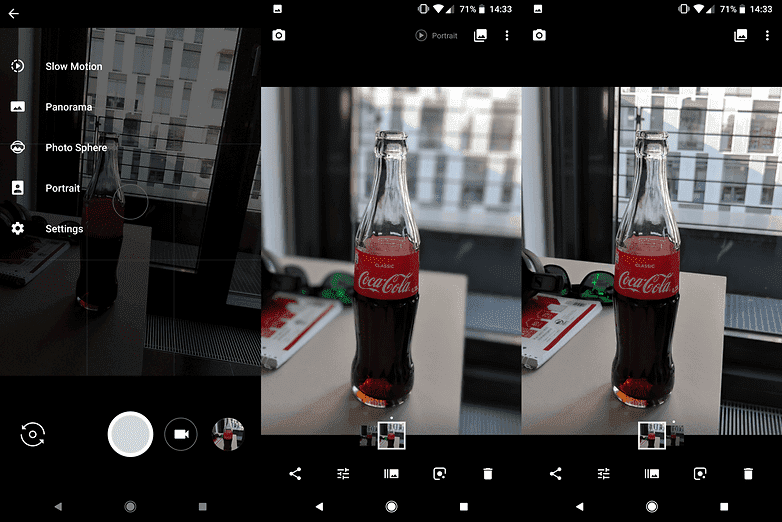
Совет 2: Блокировка бликов: линзы очков, оконные панели и т. д.
Несмотря на то, что создаваемые в цифровом виде эффекты боке становятся все ближе и ближе к реальности, все еще есть общие проблемы, которые следует избегать, главным образом, из-за прозрачных объектов, таких как очки или стекла. В этих случаях, к сожалению, эффект размытия не применяется к фону через стекло.
Лучше избегать размещения прозрачных объектов на переднем плане рядом с вашим объектом. Например, на приведенной ниже фотографии вы можете видеть, что часть фона, которую видно через очки нашего коллеги, не размыта.
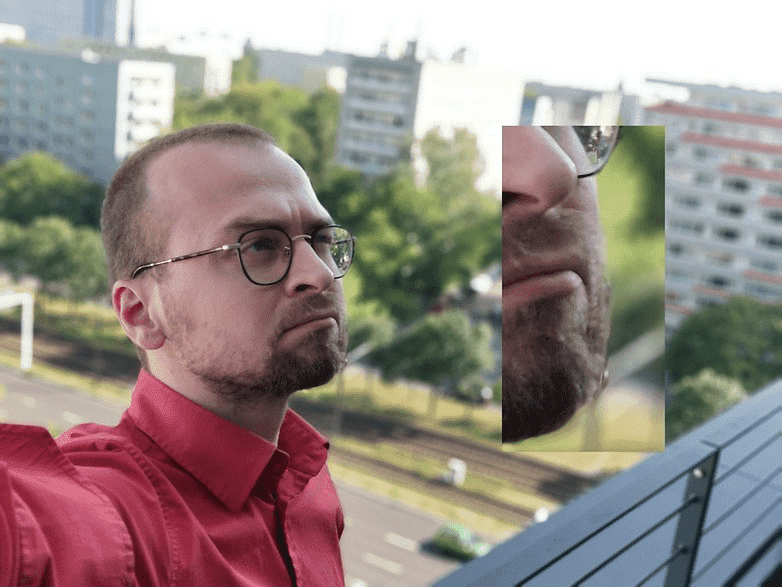
Еще одна большая проблема для многих смартфонов с режимом боке — это линии, идущие с переднего плана на задний план. Так как многие приложения для камер различают только несколько уровней глубины, они могут быть размыты слишком резко. С «истинным» оптическим эффектом боке, а не цифровым, это не проблема, ведь линия будет размываться постепенно в фоновом режиме, как и следует. В любом случае, это то, на что стоит обращать внимаение.
И последнее, но не менее важное: советую вам испытать мощь режима боке в вашем телефоне и самостоятельно нащупать границы. Например, у некоторых смартфонов есть проблемы с тонкой детализацией на фоне ярких цветов, например, пряди волос. Если вы знаете об особенностях камеры вашего смартфона, вы можете быть особенно осторожны при фотографировании, что позволит значительно улучшить качество конечного изображения.
Совет 3: Правильный фон
Будем надеяться, что вышеупомянутые камни преткновения были устранены, и ваш смартфон предоставит технически чистую фотографию боке. Но вот еще один креативный выбор, на котором мы можем сосредоточиться: получить правильный фон. В конце концов, не стоит использовать режим боке, если это только серая стена позади объекта, так как серая стена одинаково скучна, не зависимо от того, размыта она или нет.
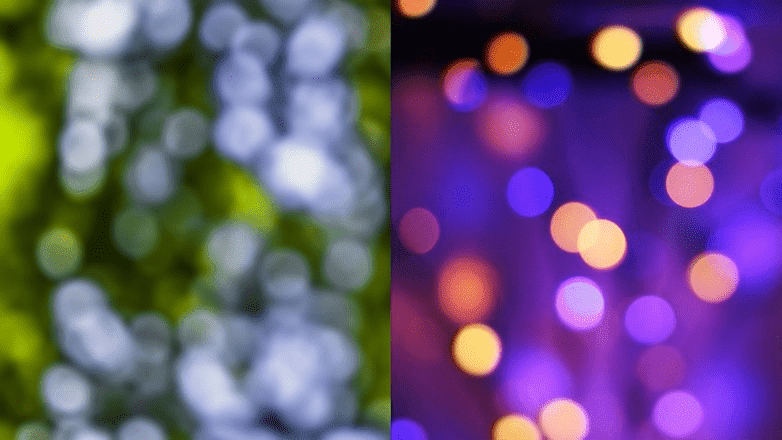
Вместо этого используйте фоны с пятнами света. Например, цепочка огней или освещенные окна отдаленных зданий, которые трансформируются размытием в красивые мягкие пятна света. Другим примером является солнце, сияющее сквозь листья и ветви дерева, что обеспечивает множество мелких бликов. Если вы действительно оглядитесь, у вас будет много возможностей для создания отличного эффекта боке.
Бонус 1: Свет и тень
Наконец, я хотел бы добавить два небольших совета для успешных портретов. Попытайтесь найти хорошее освещение для вашего предмета. Попытайтесь найти источники мягкого света, которые создадут мягкие тени на вашем предмете. Это положит их в благоприятный свет, буквально. Хорошие варианты включают окно с непрямым светом или белую стену, отражающую солнечный свет. Фотографы используют мягкие ящики и т. п., Чтобы превратить их огромные световые стойки в тонкое свечение на лицах их сюжетных предметов.
Расположите свой предмет так, чтобы свет исходил примерно на 45 градусов со стороны. Благодаря полученной (мягкой!) тени ваша модель выглядит более гармонично на фотографии, как будто свет поступает прямо с фронта. Поэкспериментируйте здесь немного и сравните фотографии друг с другом.
Бонус 2: Обрамление
Если вы снимаете портрет, пожалуйста, не размещайте человека прямо в середине изображения, лучше сдвинуть его немного в сторону. Если изображение должно выглядеть немного более драматичным, мы рекомендуем согласовать его с правилом третей. Здесь фотография разделяется на две вертикальные и две горизонтальные линии в девяти равных прямоугольниках. Затем наиболее важные тематические части выравниваются по этим линиям.
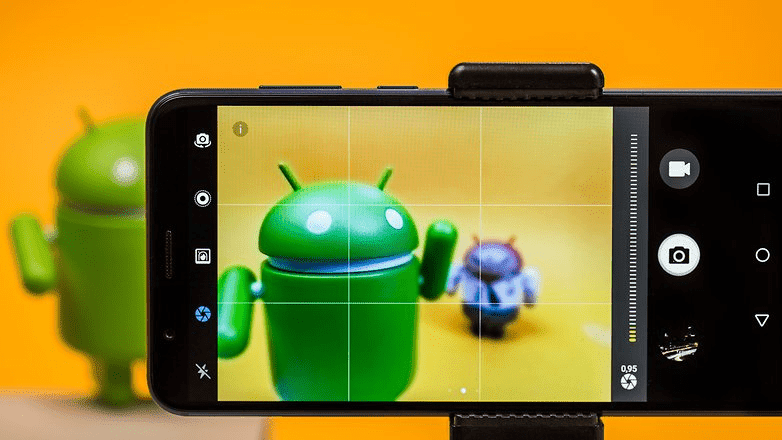
Более гармоничное изображение будет результатом выравнивания или кадрирования на основе золотого сечения, когда линии смещены немного дальше к середине изображения.
Конечно, полномасштабная камера предлагает более благоприятные результаты, но вы не всегда будете носить такую камеру. В любом случае, я думаю, что смартфоны имеют отличные инструменты для съемки красивых фотографий.
